Vmware ESXI パッチのインストール方法を学習しますか? このチュートリアルでは、Vmware Patch のダウンロードとインストールに必要なすべての手順を示します。
このチュートリアルは、Vmware ESXi 6.5 でテストされました
このチュートリアルは、Vmware ESXi 6.7 でテストされました
VMware ESXi プレイリスト:
このページでは、Vmware ESXi に関連するビデオのリストにすばやくアクセスできます。
FKITという名前の私たちのYouTubeチャンネルを購読することを忘れないでください。
VMware ESXi 関連のチュートリアル:
このページでは、Vmware Esxi に関連するチュートリアルのリストにすばやくアクセスできます。
チュートリアル - Vmware ESXi パッチのダウンロード
Vmware パッチ ダウンロード ポータルにアクセスします。
Vmware ESXi パッチをダウンロードするには、Vmware Free アカウントを作成する必要があります。
Vmware パッチ ダウンロード ポータルで、Vmware ESXi の正しいバージョンを選択する必要があります。
目的のパッケージを選択し、[ダウンロード]ボタンをクリックします。
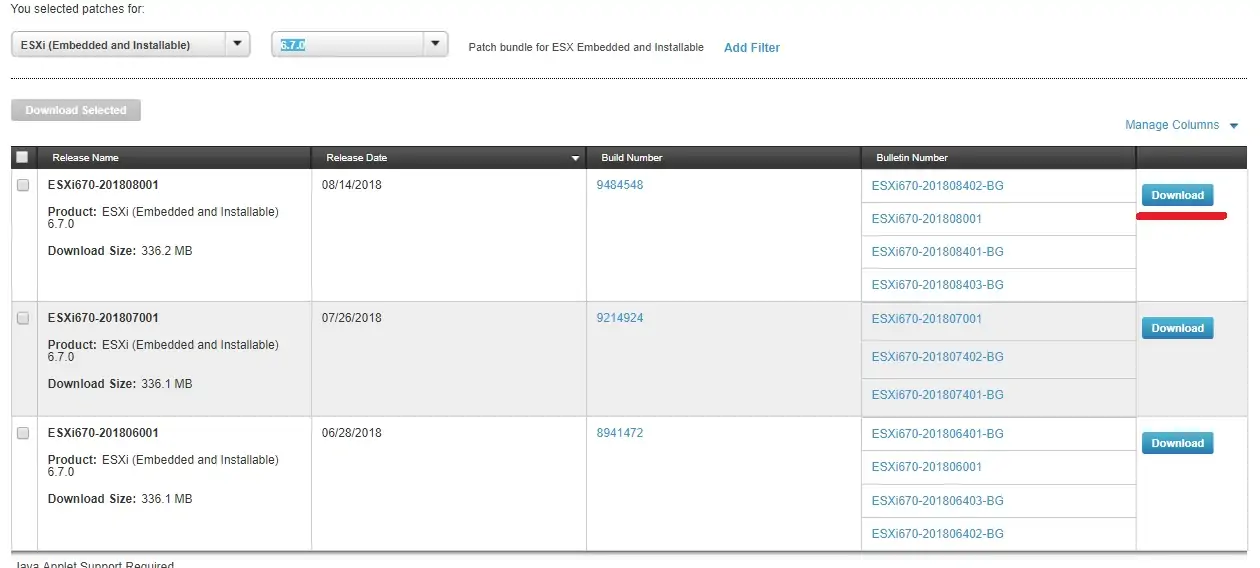
この例では、ESXi670-201808001 という名前のパッチをダウンロードしました。
パッチファイル名はESXi670-201808001.zipでした。
チュートリアル - Vmware ESXi パッチのインストール
まず、Vmware Web インターフェイスにアクセスする必要があります。
ブラウザソフトウェアを開き、Vmware ESXiサーバのIPアドレスを入力し、Webインターフェイスにアクセスします。

プロンプト画面で、管理者のログイン情報を入力します。
ログインが成功すると、Vmware ダッシュボードが表示されます。

Vmware ダッシュボードで、[ストレージ] メニューにアクセスし、[データストア ブラウザー] ボタンをクリックします。

データストアブラウザ画面で、[ディレクトリの作成]ボタンをクリックし、次の名前を入力します。

PATCH フォルダを選択し、[アップロード] ボタンをクリックして、コンピュータ上の ESXi パッチを探します。

次に、SSH サービスを有効にする必要があります。
[管理] メニューにアクセスし、[サービス] タブにアクセスして SSH サービスを探します。
• サービス>の管理 > TSM-SSH

SSH サービスを右クリックし、[開始] オプションを選択します。
パテソフトウェアを使用し、Vmware ESXiサーバで接続します。
この例では、パテという名前のオープンソースソフトウェアとWindowsを実行しているコンピュータを使用します。
パテソフトウェアは、putty.orgのウェブサイトで入手できます。
ダウンロードが完了したら、ソフトウェアを実行し、次の画面を待ちます。

SSH オプションを選択し、VMWare ESXi サーバーの IP アドレスを入力します。

プロンプト画面で、管理者のログイン情報を入力します。
工場出荷時のデフォルトアクセス情報:
• Username: root
• Password:
ログインが成功すると、コンソールのコマンドラインが表示されます。
次のコマンドを使用してメンテナンス モードに入ります。
パッチファイルをアップロードしたデータストアのディレクトリに移動します。
Vmware パッチまたは更新バンドルをインストールするには、次のコマンドを使用します。
メンテナンス モードを終了し、Vmware ESXi サーバを再起動します。
おめでとう! Vmware ESXi パッチが正常にインストールされました。
